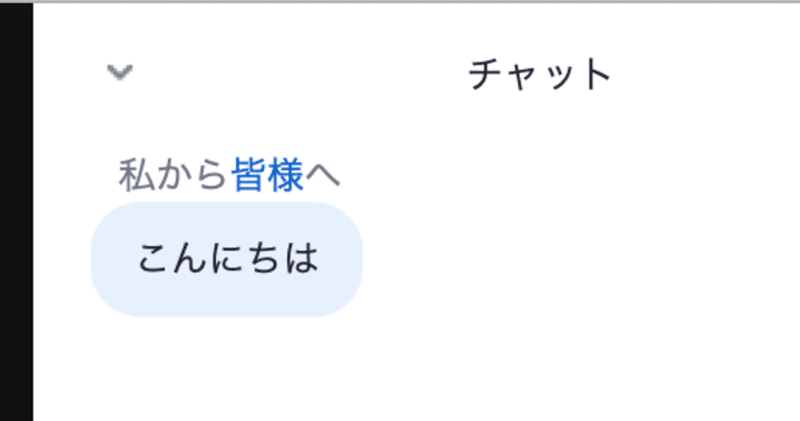
(10)zoomチャットの罠
少しzoomと違う話をしようと思っていたのですが、質問があったのと、私自身が悩んだことがあったので、それをお伝えします。番外編のような感じです。
【9】-1 チャットとは
zoomは顔を突き合わせて話ができるものですが、文字情報を送りたい時もありますよね。例えば、発音の難しい英単語の意味を教えてもらう時とか、読めない漢字を読むとか、URLを送るとか。
そんな、文字情報を送りたい時に便利なのがチャットです。「チャット」とは「おしゃべり」くらいの意味なのに、話すのではなく逆に文字で送ることになるのは、なんだか不思議で面白いですね。
チャットはパソコンだと

「画面を共有」の横にあります。ここをクリックすると
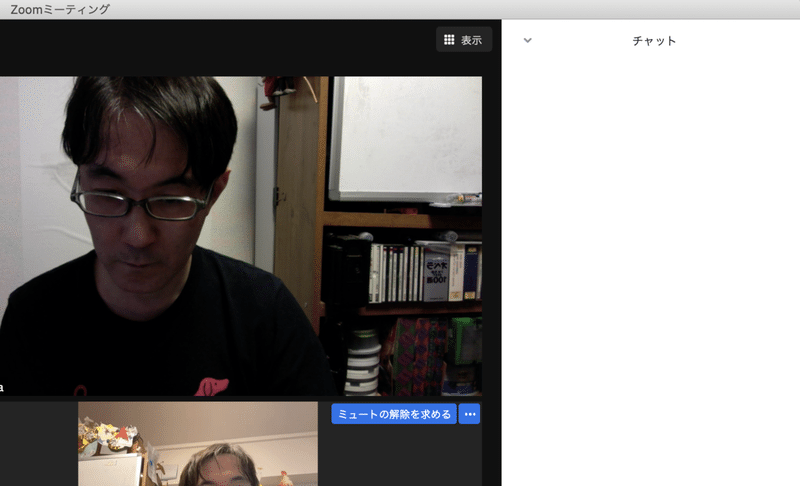
こんな風に画面の右側に現れます。iPadなどのタブレットの場合
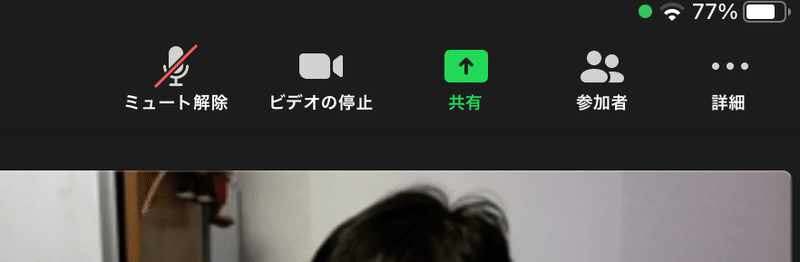
上の「詳細」をタップして下さい。すると
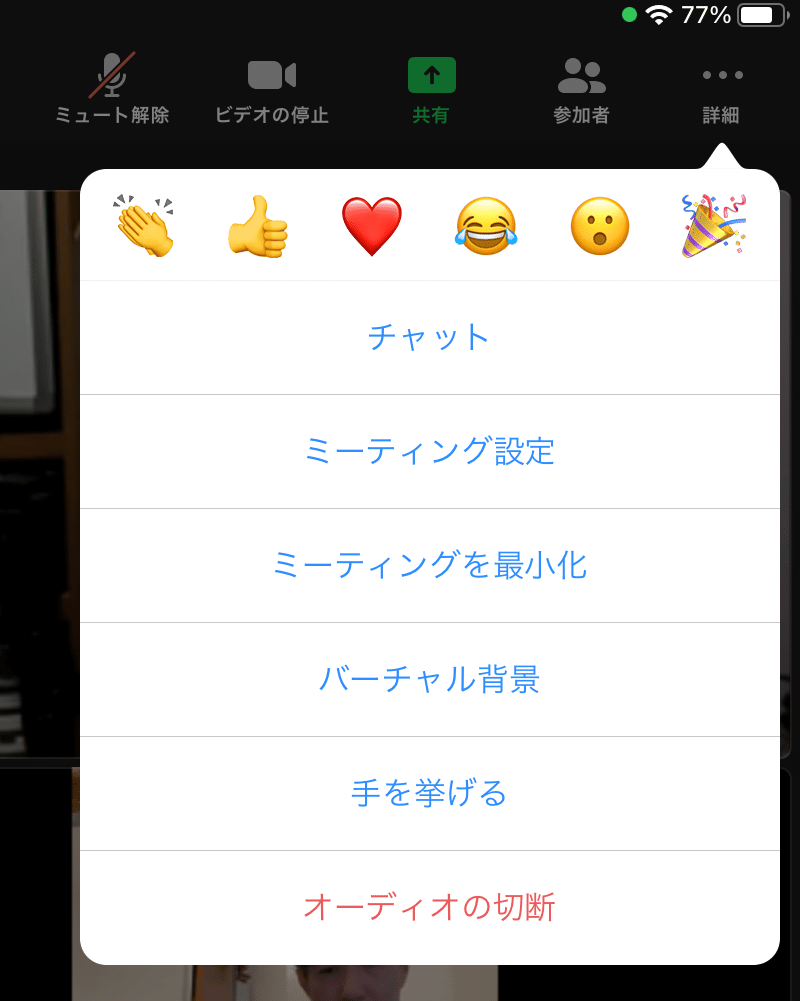
このような画面が現れます。一番上の「チャット」をタップして下さい。
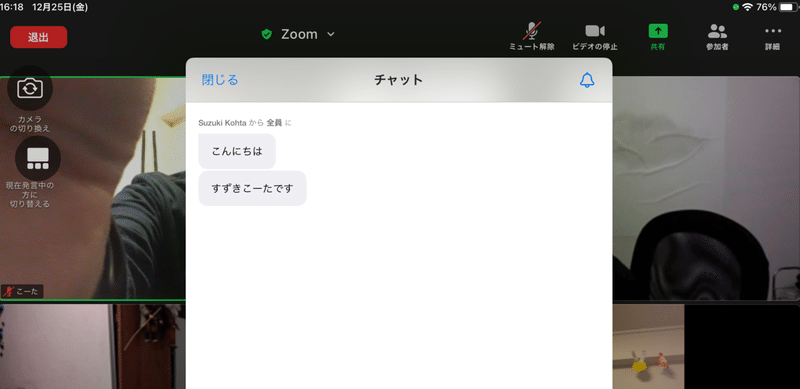
こんな風に、画面中央の前面に現れます(ちょっとジャマですね_笑)。ホストをスマホでやることはないと思うので省略しますが(スマホでホストをやるのは大変なので、やめた方が良いと思います)、スマホの場合、チャットは画面全面に現れるので、チャット以外何も見えなくなります。
【9】-2チャットに書き込む
チャットに文字を書き込むのは難しいことではありません。メールやライン等を使っていれば、同じような感覚で使えます。
今はパソコン上の仕様でお見せしますが、タブレットでもスマホでも、基本的には同じです。
チャットに書き込むには、
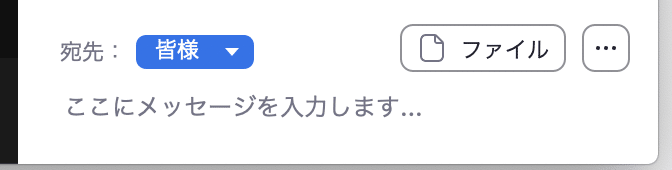
このようになっている「ここにメッセージを入力します…」というところに、メッセージを書き込めばよいのです。
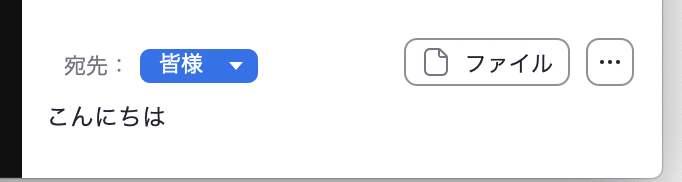
こんな感じです。キーボードのenter(または改行)を押せば、全員に送られます。自分の画面では
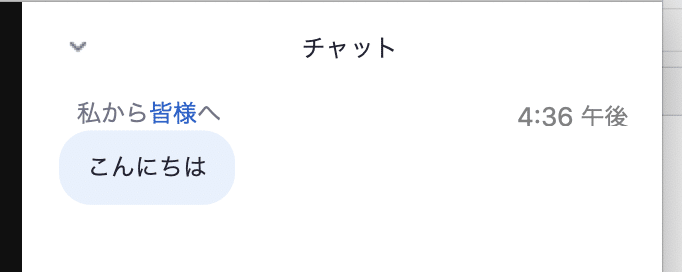
この様に見えます。他の参加者にも「こんにちは」が送られています。
【9】-3 チャットのダイレクトメッセージ
チャットは「皆様」ではなく、個人宛にもできます。これをダイレクトメッセージと言います。先ほどの「こんにちは」は全員が見ることができますが、ダイレクトメッセージは、送られた人一人しか見ることができません。
ダイレクトメッセージを送るには
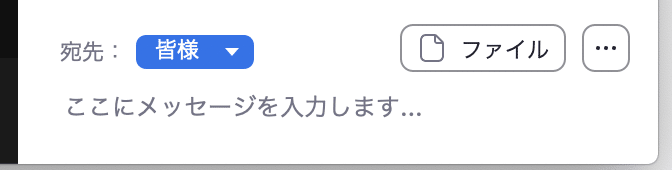
「皆様」という部分をクリックします。すると
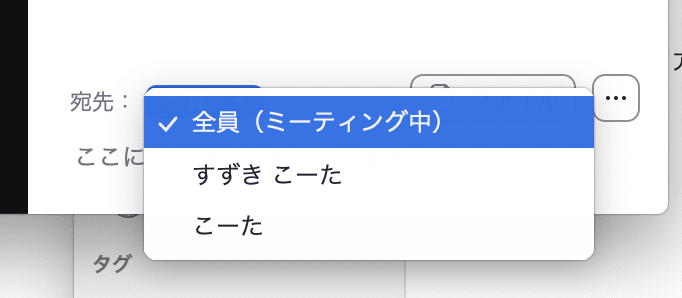
このように、参加者の名前が選べるようになります。なので、ここで送りたい方を選ぶと、一人だけに送ることができます。ここでは「すずきこーた」さんに送ることにしましょう(分かりにくくて申し訳ないのですが、ホストの私は「Suzuki Kohta」という表記です)。すると
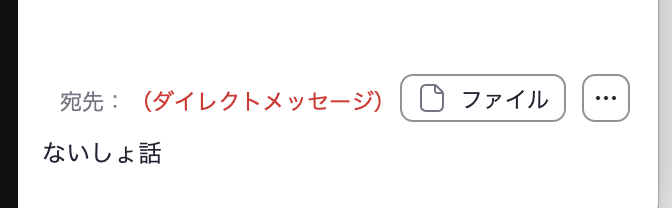
このように宛先が「ダイレクトメッセージ」になっています。これを送る(enter、または改行を押す)と
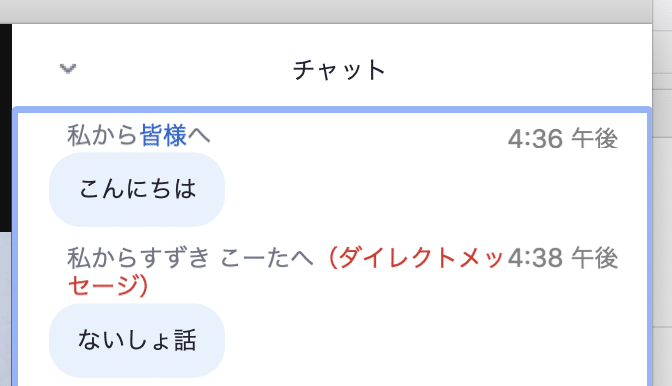
このようになります。上の「私から皆様へ」は、みんなが「こんにちは」を見ることができますが、下の「私からすずきこーたへ(ダイレクトメッセージ)」は、すずきこーたさんだけが「ないしょ話」を見ることができます。
【9】-4 チャットの罠
さて、今回のテーマである「チャットの罠」ですが、このダイレクトメッセージに関係します。ダイレクトメッセージを送りたいことはあると思いますが、常に一人にだけ送りたい、ということはあまりないでしょう。
全員に送ったり、ある人にダイレクトメッセージを送った次には別の人にも送りたい、みたいなことはあるはずです。ところが、一度ダイレクトメッセージを送ると
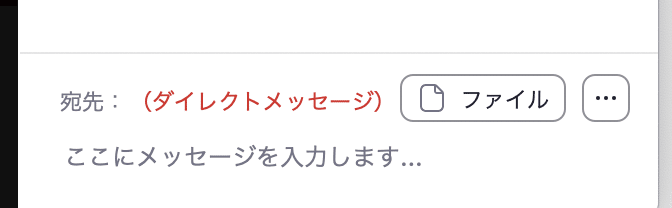
このように宛先がダイレクトメッセージのままになってしまうのです!言い方を変えると、同じ人にしかダイレクトメッセージを送ることができなくなってしまうのです。赤のダイレクトメッセージの部分をクリックしても何も起こりません…。
これはzoomの仕様だと思うのですが、今のところこの状態を改善する方法はありません。それが「罠」です。
でも安心してください!実は方法があります。でもそれは、事前準備が必要です。チャットで文章を送る時、最初にダイレクトメッセージを送ってしまうと
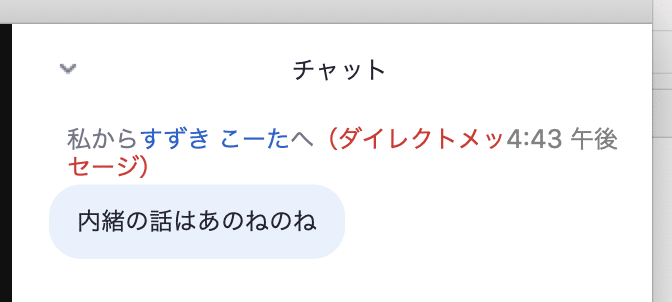
このようになります。もう、すずきこーたさんにしか送ることができません。しかし先ほどのように先に「皆様へ」送ると(先ほどの写真をもう一度見ると)
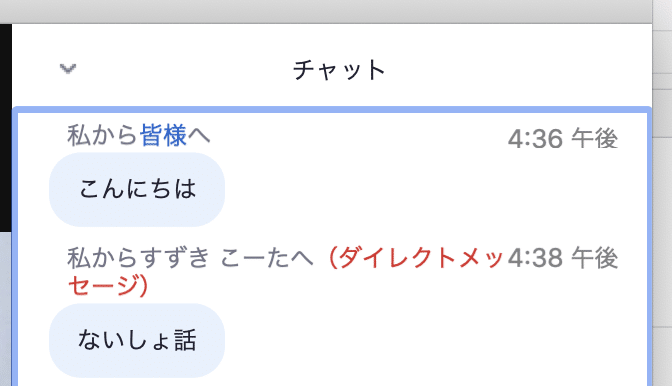
このようになっています。これが重要です。ダイレクトメッセージを送った後に、上の青い「皆様」をクリックすると
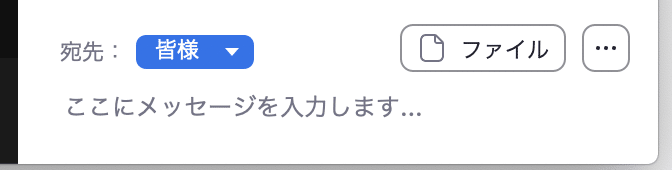
無事に皆様が現れます!これで一安心です!
実はもう一つ方法があります。誰かにお願いして、誰かに「皆様」あてにチャットを送ってもらうのです。それでも同じことができます。
知らないと、一度zoomを終了しないと皆様へチャットを送ることができなくなります。注意しましょう!
【9】-5 ファイルを送る
これはおまけみたいなものですが、「ファイル」をクリックすると、写真や文章などのファイルを送ることができます。メールなどでファイルを添付するのと同じです。
次は、ZOOMをやりながらも、別なアプリを使うことを考えたいと思います。
<前 (9)ブレイクアウトルーム 留意点(双方向と多方向)
(11)ホワイトボード(Google Jamboard)を使う 次>
この記事が気に入ったらサポートをしてみませんか?
